Топ 6 начина за поправак УСБ Фласх погона и опоравак података
Ако је ваш УСБ уређај почео да изазива проблеме попутмноги други корисници, време је да поправите УСБ погон и опоравите податке. Поправком УСБ погона омогућит ћете да га убудуће користите, а враћање података на њему омогућиће вам да подаци буду сигурни када уређај поново покрене проблеме. То ћете желети јер је непредвидљиво када ће ваш УСБ флеш уређај поново престати радити.
У следећем водичу ћете научитинеке од порука о грешци које се појављују на рачунару када не може да прочита ваш уређај и како можете да поправите УСБ уређај тако да поново ради. У најгорем случају подаци на вашем диску су оштећени, такође ћете научити како да повратите своје податке.
Део 1. Чест УСБ оштећен проблем
Можда је ваш рачунар изазвао више десетина грешакапоруке у којима се каже да не може прочитати податке са УСБ флеш уређаја, а можда се нити не сећате ниједног од њих. Следе неки од најчешћих проблема који се јављају због неисправног УСБ уређаја на рачунару.
- Молимо уметните диск у уклоњиви диск
- УСБ уређај није препознат или није у функцији
- Пре употребе морате да форматирате диск
- РАВ УСБ драјв
- УСБ уређај је физички оштећен
Ако вам нека од горњих порука о грешци звучи познато, наредни одељци ће вам помоћи да поправите УСБ стицк.
Део 2. Како поправити оштећене датотеке у систему Виндовс 10/8/7?
Следе неки од начина за поправљање лошег УСБ флеш уређаја помоћу уграђених алата на рачунару. Не морате купити софтвер или било шта слично да бисте примијенили сљедећа рјешења.
1. Покушајте са другим УСБ портом
То би могао бити случај кад сте га прикључиливаш УСБ флеш уређај је покварен и не ради. У том случају, можете само да користите други порт на рачунару и видите да ли рачунар препознаје ваш УСБ уређај. У том случају, ваш УСБ порт био је кривац за читав проблем.
2. Промените слово погона
Промјена писма додијељеног вашем УСБ флеш уређају могла би ријешити проблем за вас јер је метода дјеловала на многим другим корисницима и требала би радити и за вас.
Следеће је шта треба да урадите да промените слово погона:
Корак 1. Притисните тастер Виндовс + Кс и изаберите Управљање диском.

Корак 2. Десним тастером миша кликните на УСБ флеш уређај и изаберите Промени слово и стазе уређаја.

Корак 3. Кликните на дугме Промени на следећем екрану.

Корак 4. Изаберите ново слово из падајућег менија и кликните на ОК.

Корак 5. Кликните на Да у одзиву који ће се појавити на екрану да потврдите вашу радњу.

Ваша УСБ флеш јединица сад ће имати ново слово погона на вашем систему.
3. Поново инсталирајте управљачке програме
Када повежете спољни периферни уређајкао што је УСБ флеш уређај на рачунар, за њега морате имати одговарајуће управљачке програме. Ако мислите да уре аји за ваш погон нису инсталирани онако како би требали бити, можда бисте требали поново инсталирати дискове.
Да бисте поново инсталирали управљачке програме, покрените Менаџер уређаја на рачунару, десним тастером миша кликните на УСБ уређај и изаберите Деинсталирање уређаја. Тада ће се прикључити ваш УСБ уређај и нови управљачки програми аутоматски бити инсталирани.

4. Поправите структуру датотека
Ако је структура датотека на вашем УСБ диску оштећена, треба је поправити пре него што уређај почне да функционише. Следи како се то ради на рачунару.
Поправка структуре датотека у оперативном систему Виндовс 10/8
Отворите овај рачунар и кликните десним тастером миша на ваш УСБ уређај и изаберите Пропертиес. Изаберите Алати и кликните на Проверавати. Изаберите Скенирајте и поправите погон на следећем екрану да поправите структуру датотека вашег диска. Тако радите Виндовс 10 задатак поправке УСБ-а.

Поправка структуре датотека у систему Виндовс 7
Отвори Мој компјутер и десним тастером миша кликните на УСБ уређај и изаберите Пропертиес. Кликните на Алати затим Проверите сада на следећем екрану. Означите обе опције на екрану и кликните на Почетак да бисте започели поправку структуре датотека вашег УСБ уређаја. Тако изводите операцију Виндовс 7 са поправком УСБ-а.

5. Форматирајте свој УСБ помоћу ЦМД-а
Ако на вашем УСБ уређају није сачуван ниједан важан податак, можете га форматирати помоћу алата командне линије на рачунару. Следеће је како то учинити.
притисните Виндовс + Кс тастер и изаберите Командна линија (Администратор). Укуцај дискпарт и притисните Ентер. Укуцај листа диска и пронађите свој УСБ уређај са листе. Унесите одаберите диск Кс где је Кс ваш УСБ уређај. Укуцај чист и обликоваће ваш погон за вас.
6. Однесите физички оштећен УСБ у продавницу за поправке
Ако и даље не можете да препознате рачунарваш УСБ уређај, можда је оштећен осим онога што горе наведене методе могу поправити. У том случају, најбоље је да је донесете у најближу продавницу за поправку која може да поправи погон за вас.
Део 3. Како опоравити податке са оштећеног УСБ флеш уређаја?
Ако рачунар може да чита ваш УСБ уређај, али овајподаци на њему су оштећени, можда ћете морати да користите софтвер за опоравак података да бисте повратили оштећене податке. Постоји заиста леп софтвер под називом Тенорсхаре Ани Дата Рецовери који омогућава корисницима да опораве податке чак и са УСБ драјвова на рачунару. Све што је потребно да урадите за враћање података је да изаберете неколико опција и софтвер ће вратити датотеке на УСБ погон.
1. корак: Преузмите и покрените софтвер на рачунару. Прикључите УСБ уређај на рачунар, изаберите податке које желите да вратите у софтвер и притисните дугме Следећи.
2. корак: Изаберите УСБ уређај на следећем екрану и кликните на Скенирај.
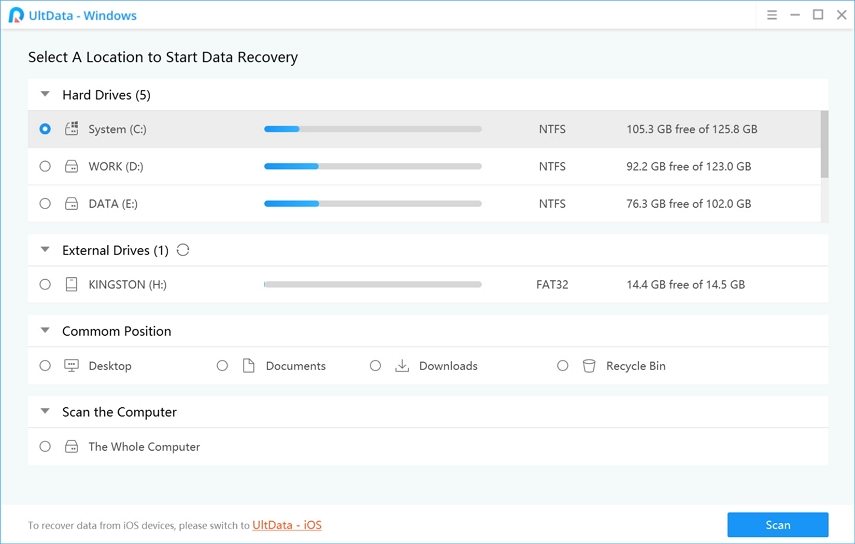
Корак 3: Прегледајте резултате скенирања, одаберите датотеке које желите да опоравите и кликните на Обнови.

Изаберите фасциклу за чување опорављених датотека и кликните на ОК. Ето га. Ваши опорављени подаци сада би требали бити доступни у вашој одабраној мапи.
Ако се ваш УСБ флеш уређај понаша ненормално, наш горњи водич требао би вам помоћи да поправите УСБ уређај, тако да га можете користити за складиштење и приступ датотекама на рачунару.









